(UX向上を目指して記事を更新しています)
記事を書き終わった後にこのテの話について検索してみると、対処法としては氾濫していて今さらなネタでした(笑)でもせっかくなので没にはしません。
Windowsユーザーに多いと思いますが、LAN上のファイルサーバ等のユーザー設定を変更したときなどに、以前は最初のログインだけユーザー名とパスワードを打ち込めば、2回目以降はログインを求められなかったのに、設定変更後は毎度ログインを求められてウザいという現象を相談されました。
要は下記のログイン画面にある「資格情報を記憶する」チェックボックスでは解決できず、戸惑うわけです。
記憶できないんだったらそんなチェックボックスつけるなよ、と言いたいところですが・・。
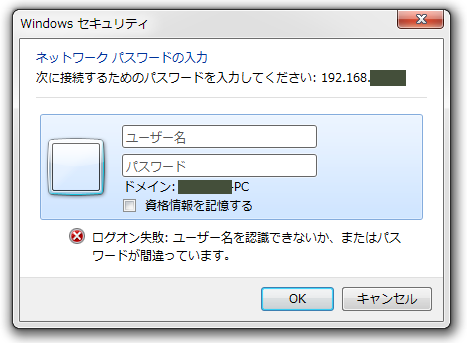
じゃあどうすれば、ということですが、まずは上記の画面は無視でOKで、やらなければならないことは下記。
Windows7または10で確認しています。
コントロールパネル>資格情報マネージャーと進み(もしなければ「資格情報マネージャー」で検索)。
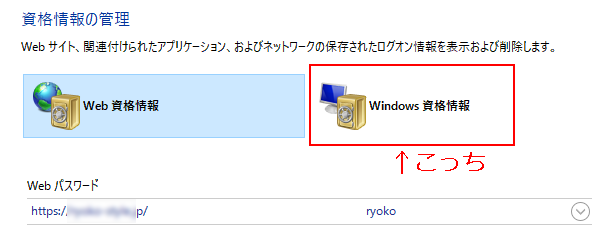
Windows資格情報を選択すると、そこに毎度ログインを求められるサーバ(もしくはIPアドレス)が表示された資格情報があり、▽を押して詳細を見ると、常設という項目が「ログオンセッション」になっているはずです。
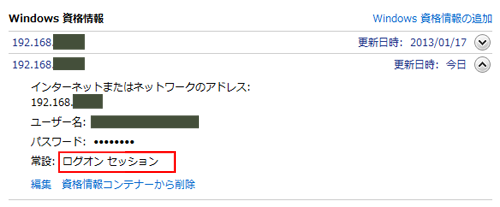
「ログオンセッション」では毎度PCを立ち上げるたびに毎度ログインを求めてくるので、ここ(常設)が「エンタープライズ」にしないとホントに記憶してくれません。
ただしその下にある「編集」を押しても修正できないので、ここはいったん現状の設定をメモしておき、アッサリと「資格情報コンテナを削除」します。
その前に、できれば、この資格情報管理画面で「資格情報のバックアップ」をしておくと安心です。
操作は簡単で、画面にある「資格情報のバックアップ(B)」をクリックし、バックアップの参照先(いったんデスクトップを選択して「資格情報削除する前」とでも名前をつけ、「次へを押すと
「Ctrl+Alt+Delを押します。」とうながされます。
指示どおり実行するとパスワードの設定画面に変わります。
パスワードを入力+確認入力と入れて「次へ」を押したらバックアップファイルが生成されます。
バックアップファイルはものの1分仕事ですから、ここはスルーしないでやってしまい、その上で、「Windows資格情報の追加」を選び、追加します。
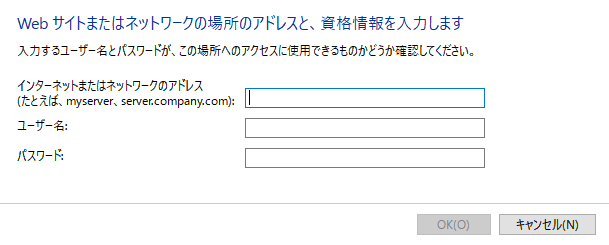
その設定で「ログオンセッション」の部分が「エンタープライズ」になっていたら、ホントに記憶されたことになります。
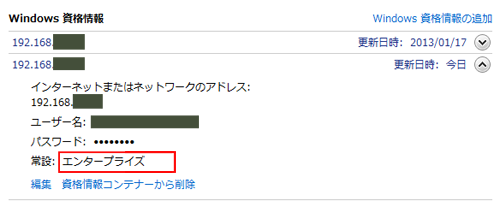
うまくいきましたか?
これでやっと毎度ログインを求められてウザい手間から解放ですね。
ただ、某・親切な対処が書かれていたWebサイトでは、ユーザー名に「ネットワークアドレス¥ユーザー名」の形式で書くことがポイントといったことが書かれていたのですが、自分のPCの接続状況では「ユーザー名」だけで登録しています。
(2020年1月21日追記)
久々にLANにつないでいるWebサーバーのファイルを更新しようとしたら、いきなり接続エラーになってしまいました。
あれれ?資格情報が切れたのか?と思ったら、Windowsの勝手なふるまいでした。
要はWindowsの機能で勝手に無効化されたということでした。
下記のブログに詳しくその対応が書かれていたので、参考にされてはいかがでしょうか?
突然NASが使えなくなった原因はSMB1.0の無効化だった!
(以下抜粋)
SMB1.0は勝手に無効化されることがある
Windows 10 Home と Windows 10 Professional をクリーン インストールした場合、既定で SMB1.0 クライアントはインストールされます。
しかしSMB1.0クライアントが使用されていない期間 (コンピューターの電源が切れていた期間を除く) が合計 15 日間になると、SMB1.0は自動的にアンインストールされるそうです。